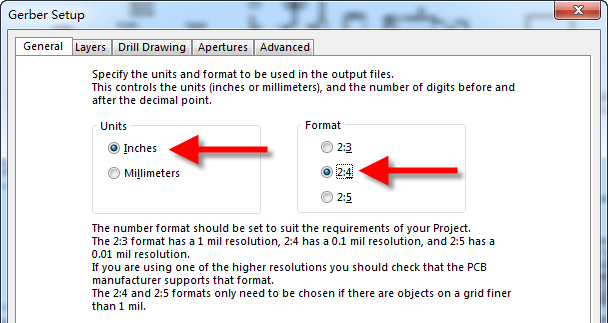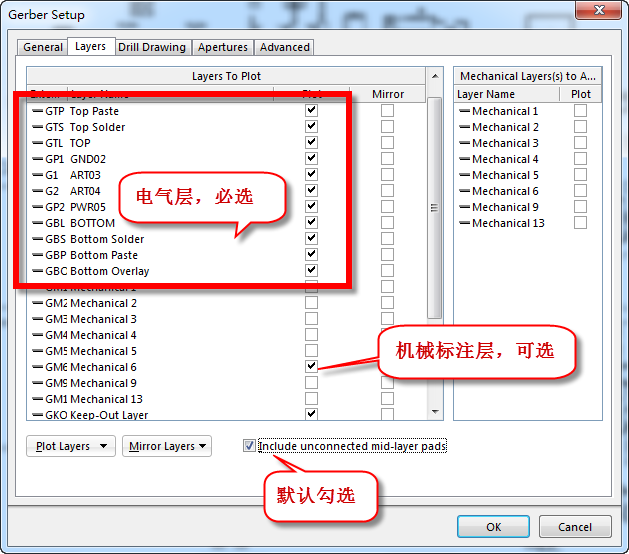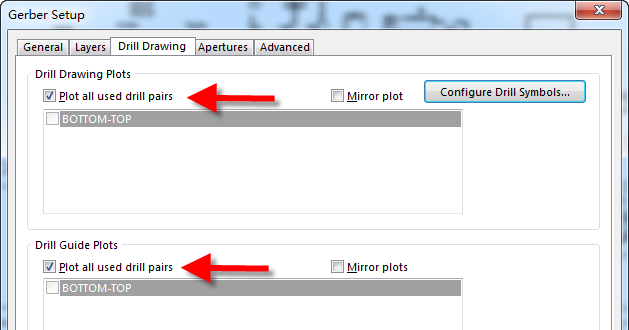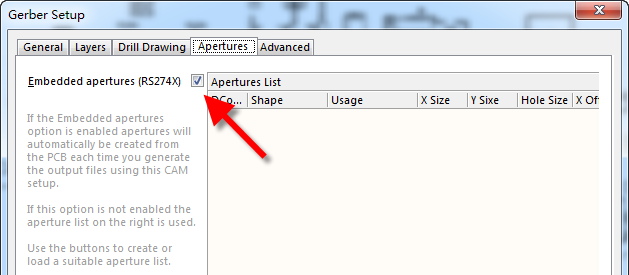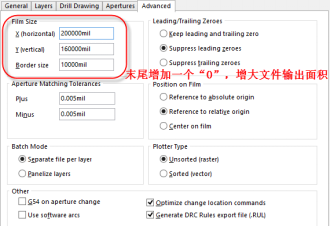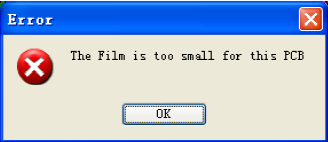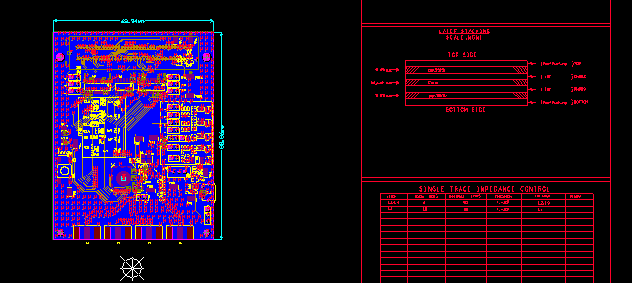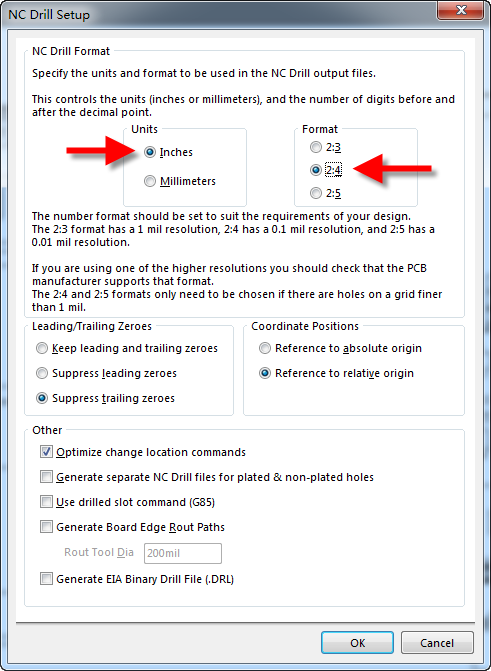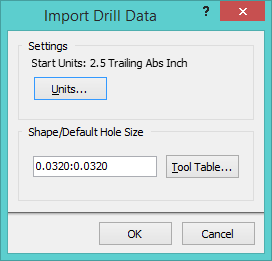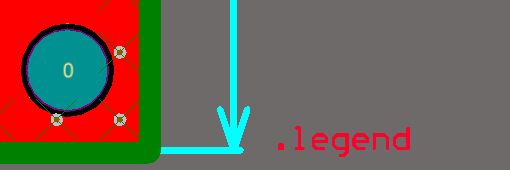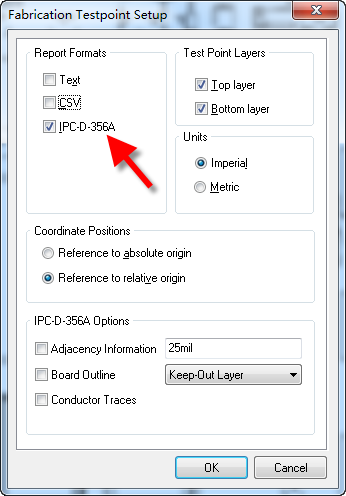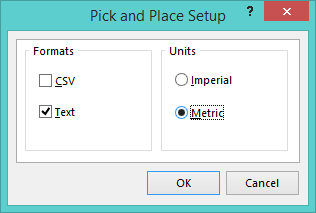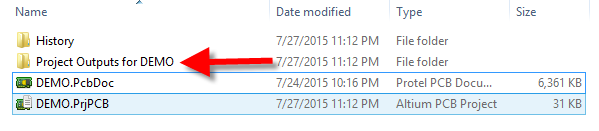深圳宏力捷电子一家拥有平均设计经验超过10年设计工程师团队的专业PCB设计公司,能够提供各类多层、高频、高速电路板的布线设计服务。接下来为大家介绍Altium如何出Gerber文件。
什么是Gerber文件?
Gerber文件是所有电路设计软件都可以产生的文件,在电子组装行业又称为模版文件(Stencil Data),在PCB制造业又称为光绘文件。可以说Gerber文件是电子组装业中最通用最广泛的文件格式,生产厂家拿到Gerber文件可以方便和精确地读取制板的信息。生产文件的输出,俗称Gerber out。
Altium出Gerber文件步骤:
1、在绘制好的PCB界面中,执行菜单命令“File-Fabrication outputs-Gerber Files”,进入Gerber setup 界面,如图1所示。
▪ Units 输出单位的,通常选择“inch”,
▪ Format比例格式选择,通常选择2∶4 。
图1 输出单位&格式精度选择
2、“Layers”选项设置
▪ “Polt lays”下拉菜单中选择“Used on”,意思是在设计过程中用到的层都进行勾选输出,当然如果不需要输出的层可以直接上面对话框中去掉勾选。
▪ “Mirror layers”下拉菜单里面选择“All off”全部关闭 ,不能镜像输出。
▪ 层的输出选择如图 2 所示,注意必选项和可选项。
图2 层的输出选择
▪ 层的示意说明
Ø GTP = Gerber Top Paste 顶层钢网层
Ø GTS = Gerber Top Solder 顶层阻焊层
Ø GTO = Gerber Top Over Layer 顶层丝印层
Ø GTL = Gerber Top Layer 顶层线路层
Ø GP1 = Gerber Plane 1 第一个负片内层
Ø G1 = Gerber Layer 1 第一个正片内层
Ø G2 = Gerber Layer 2 第二个正片内层
Ø GP2 = Gerber Plane 2 第二个负片内层
Ø GBL = Gerber Top Layer 底层线路层
Ø GBO = Gerber Bottom Over Layer 顶层丝印层
Ø GBS = Gerber Bottom Solder 底层阻焊层
Ø GBP = Gerber Top Paste 底层线路层
Ø GM 1= Gerber Mechanical 1 机械表示1层
Ø GKO= Gerber Keep-out Layer 禁止布线层
3、Drill Drawing Plots 对“Plot all used drill Pairs”及“Plot all used drill pairs”进行勾选,表示对用到的钻孔类型都进行输出。
图3 Drill Drawing 设置
4、Apertures 默认设置此,选择“RS274X”格式进行输出,D码格式如图 4 所示。
图4 D码格式
5、Advanced 菜单项,如图 5 所示三项数值都在后面都增加一个“0”,增大数值,防止输出面积过小的情况。其他选项采取默认设置即可。
如果不扩大设置,可能出现如图 6 所示提示,有可能造成文件输出不全的情况,按照上面设置可以得到解决。
图5 Film Size扩大设置
图6 Gerber输出面积过小
6、Gerber输出效果预览如图7所示。
图7 Gerber输出预览
7、钻孔文件的输出
设计文件上放置的安装孔和过孔需要通过钻孔输出设置进行输出,在PCB的文件环境中,执行菜单命令“File-Fabrication outputs-NC Drill Files”,如图 8 ,进入钻孔文件输出界面:
▪ Units 输出单位的,通常选择“inch”;
▪ Format比例格式选择,通常选择2∶4 ;
▪ 其他选项进行默认设置。
图8 钻孔文件输出设置
在PCB设计阶段,我们通常在PCB的右下角“Drill Drawing”层防止“.Legend”字符,在输出Gerber之后,我们会很详细地看到钻孔的属性以及数量等信息,如图10所示。
图9 “.Legend”字符的放置和输出
图10
在PCB中放置“.Legend”字符时字高和字宽不要太大,放置“30/5 mil”最佳,不宜过大。
8、IPC网表
如果在提交Gerber文件给板厂时,同时生成IPC网表给厂家核对,那么在制板时就可以检查出一些常规的开短路问题,可避免一些损失。
在PCB界面下,执行菜单命令“File-Fabrication outputs-TestPoint Report”,进入IPC网标输出对话框,按照如图11所示进行相关设置,之后输出即可。
图11 IPC网表的输出
9、贴片坐标的输出
制版生产完成之后,后期需要对各个器件进行贴片,这需要用各期间的坐标图。Altium中通常输出TXT文档类型的坐标文件;如图12所示,在PCB几面,执行菜单命令“File-Assembly Outputs-Generates pick and place files” ,进入坐标文件生成界面。选择输出坐标格式和单位(通常为mm)。
图12 坐标文件设置
至此所有的Gerber资料输出完毕,把当前工程目录下Output文件夹中的所有文件进行打包即可发送到PCB加工厂进行加工,Gerber文件的打包如图13所示。
图13 Gerber文件的打包
以上就是关于Altium如何出Gerber文件的介绍,如果您电路板需要做布线设计、电路板打样、PCBA代工代料,欢迎咨询深圳宏力捷电子!
深圳宏力捷推荐服务:PCB设计打样 | PCB抄板打样 | PCB打样&批量生产 | PCBA代工代料